术语表:虚拟机
定义:虚拟服务器或虚拟机(VM) 是一种基于软件的计算机架构,可模拟基于硬件的服务器的用户体验。 VM 允许用户在同一台物理机器上运行多个操作系统。 它们允许用户根据需要分配计算、存储、网络等关键资源,而不受物理服务器的限制。
转载自SIOS
SIOS SANless clusters High-availability Machine Learning monitoring
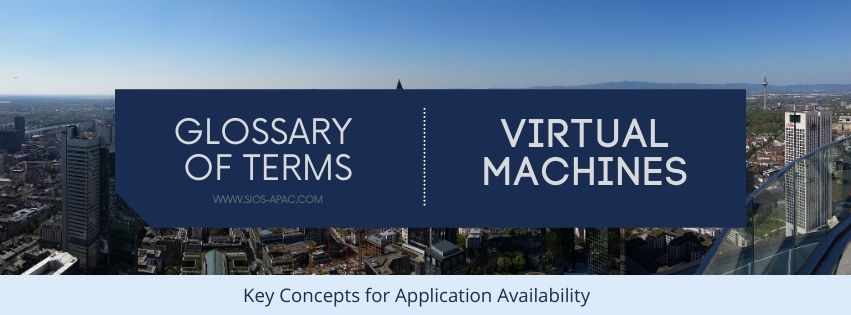
定义:虚拟服务器或虚拟机(VM) 是一种基于软件的计算机架构,可模拟基于硬件的服务器的用户体验。 VM 允许用户在同一台物理机器上运行多个操作系统。 它们允许用户根据需要分配计算、存储、网络等关键资源,而不受物理服务器的限制。
转载自SIOS
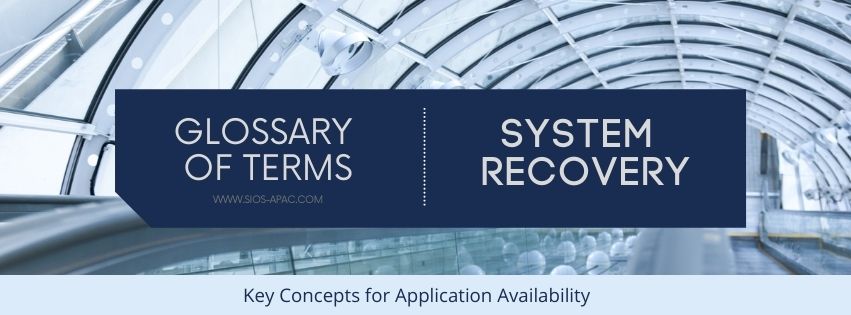
定义:在计算中,系统恢复指重建计算机系统或从辅助来源(例如外部硬盘驱动器)恢复数据的过程。 由于此过程可能需要延长应用程序停机时间,因此任务关键型应用程序通常受到高可用性集群的保护,该集群可自动将应用程序操作移动到不同的服务器,直到可以完全恢复或更换主系统。
转载自SIOS
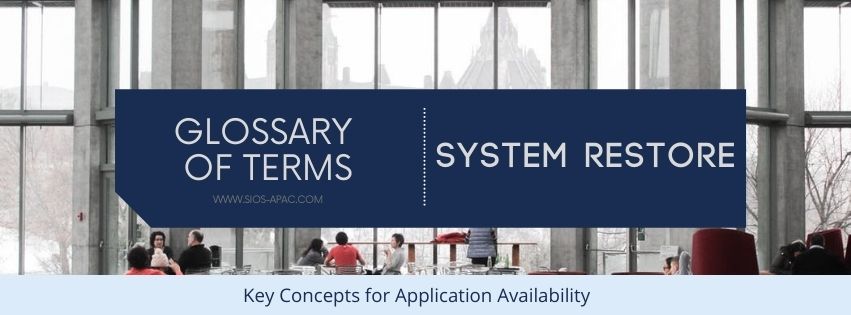
定义:类似于系统恢复,系统还原是通过从硬盘恢复文件和恢复注册表、系统内存和存储介质,使计算机系统恢复到运行状态的过程。 Microsoft Windows Server 环境系统还原功能可以使用某些系统设置的快照返回系统操作,允许您恢复到特定文件和设置,而无需重新安装整个操作系统。
转载自SIOS
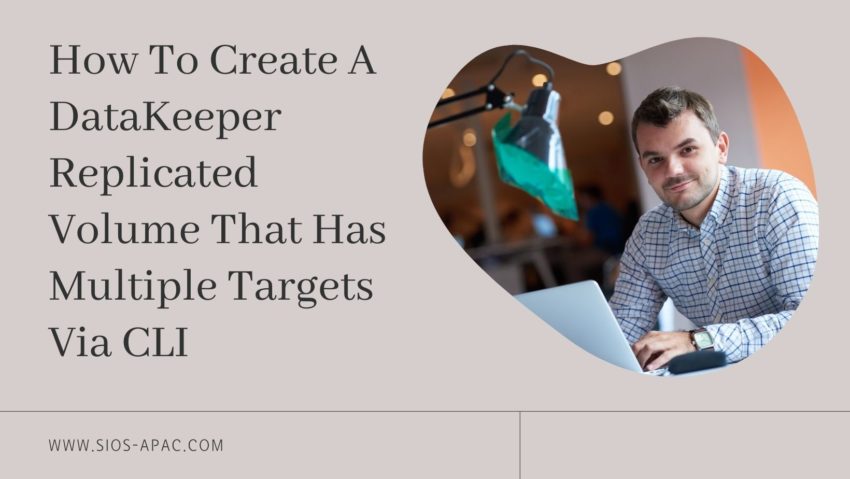
我经常帮助人们自动配置他们的基础设施,这样他们就可以构建跨越可用区和区域的 3 节点集群。 用于创建一个的 CLI数据管理员包含多个目标的作业和相关镜像可能有点令人困惑,因此我将其记录在此,以防您发现自己正在寻找此信息。 DataKeeper 文档将其描述为具有多个目标的镜像.
本示例中的环境如下所示: PRIMARY (10.0.2.100) – 在 AZ1 SECONDARY (10.0.3.100) – 在 AZ2 DR (10.0.1.10) – 在不同的 Region 我想创建一个从 PRIMARY 到 SECONDARY 的同步镜像从 PRIMARY 到 DR 的异步镜像。 我还必须确保 DataKeeper 作业知道如何创建从 SECONDARY 到 DR 的镜像,以防 SECONDARY 或 DR 服务器成为镜像的源。EMCMD将用于创建此多目标镜像。
我们需要首先创建包含所有这些可能端点的作业,并定义这些端点之间的镜像是同步 (S) 还是异步 (A)。
emcmd 。 createjob ddrive sqldata primary.datakeeper。本地 D 10.0.2.100 次要.datakeeper。本地 D 10.0.3.100 S primary.datakeeper.local D 10.0.2.100 dr. datakeeper.local D 10.0.1.10 A secondary.datakeeper.local D 10.0.3.100 dr.datakeeper。本地 D 10.0.1.10 A
单个“createjob”命令创建了作业。 像这样查看该命令可能会更容易一些:
emcmd 。 createjob ddrive sqldata primary.datakeeper.local D 10.0.2.100 secondary.datakeeper.local D 10.0.3.100 S primary.datakeeper.local D 10.0.2.100 dr.datakeeper。本地 D 10.0.1.10 A secondary.datakeeper.local D 10.0.3.100 dr.datakeeper.local D 10.0.1.10 A
接下来我们需要创建镜像。
emcmd 10.0.2.100 createmirror D 10.0.1.10 A emcmd 10.0.2.100 createmirror D 10.0.3.100 S
我们的 DataKeeper 作业现在应该在 DataKeeper UI 中看起来像这样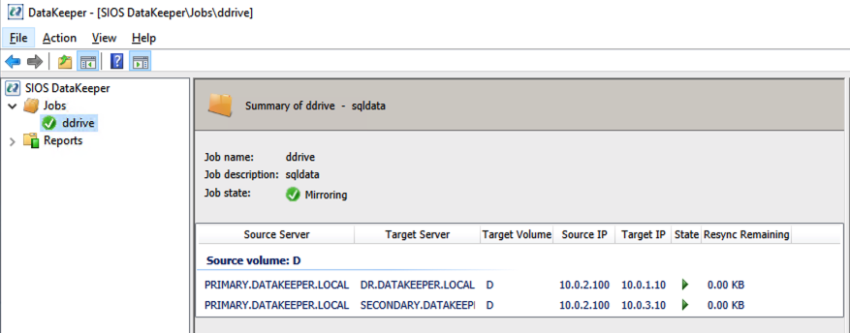 一对多的DataKeeper Replicated Volume然后最后我们可以使用这个命令在集群Available Storage中注册DataKeeper Volume Resource。
一对多的DataKeeper Replicated Volume然后最后我们可以使用这个命令在集群Available Storage中注册DataKeeper Volume Resource。
emcmd 。注册集群卷 D
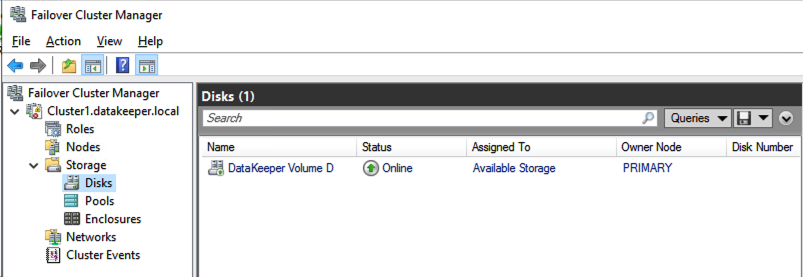
DataKeeper 卷资源现在将出现在可用存储中,如下所示。
可用存储中的 DataKeeper 卷您现在可以安装 SQL Server、SAP、文件服务器或您通常使用 Windows Server 故障转移群集保护的任何其他群集资源。
经授权转载聚集前世

定义:当集群软件检测到主集群节点出现故障时,它会在称为故障转移的过程中将 SQL Server 的操作转移到集群中的辅助节点。 由于辅助节点可以访问与主节点相同的数据,因此操作会继续进行,不会造成停机或数据丢失。
转载自SIOS